লেখক:
William Ramirez
সৃষ্টির তারিখ:
20 সেপ্টেম্বর 2021
আপডেটের তারিখ:
1 জুলাই 2024
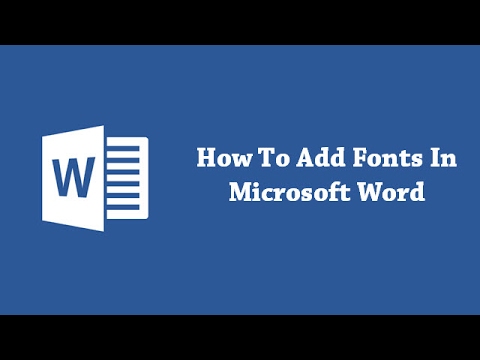
কন্টেন্ট
- ধাপ
- পার্ট 1 এর 3: উইন্ডোজে
- 3 এর 2 অংশ: ম্যাক ওএসে
- 3 এর অংশ 3: কিভাবে ওয়ার্ডে একটি ফন্ট খুঁজুন
- পরামর্শ
- সতর্কবাণী
এই নিবন্ধটি আপনাকে দেখাবে কিভাবে ওয়ার্ডে ফন্ট ব্যবহার করার জন্য উইন্ডোজ এবং ম্যাক ওএস এক্স কম্পিউটারে ফন্ট ইনস্টল করতে হয়।
ধাপ
পার্ট 1 এর 3: উইন্ডোজে
 1 একটি বিশ্বস্ত সাইট থেকে ফন্টটি ডাউনলোড করুন। এটি করুন কারণ ফন্টে দূষিত কোড থাকতে পারে। .Exe এক্সটেনশান সহ কখনও ফন্ট ডাউনলোড করবেন না। অধিকাংশ ফন্ট ফরম্যাট হল ZIP, TTF এবং OTF।নিম্নলিখিত সাইটগুলিতে অনেকগুলি বিনামূল্যে ফন্ট পাওয়া যাবে:
1 একটি বিশ্বস্ত সাইট থেকে ফন্টটি ডাউনলোড করুন। এটি করুন কারণ ফন্টে দূষিত কোড থাকতে পারে। .Exe এক্সটেনশান সহ কখনও ফন্ট ডাউনলোড করবেন না। অধিকাংশ ফন্ট ফরম্যাট হল ZIP, TTF এবং OTF।নিম্নলিখিত সাইটগুলিতে অনেকগুলি বিনামূল্যে ফন্ট পাওয়া যাবে: - fonts-online.ru/fonts/free
- allfont.ru/free
- ffont.ru/fonts
- allshrift.ru
 2 ফন্টটি বের করুন (প্রয়োজন হলে)। আপনি যদি জিপ ফাইল হিসাবে ফন্ট ডাউনলোড করেন, ফাইলটিতে ডাবল ক্লিক করুন, এবং তারপর চেকআউট (উইন্ডোর উপরের)> চেকআউট সব> চেকআউট (উইন্ডোর নীচে) ক্লিক করুন।
2 ফন্টটি বের করুন (প্রয়োজন হলে)। আপনি যদি জিপ ফাইল হিসাবে ফন্ট ডাউনলোড করেন, ফাইলটিতে ডাবল ক্লিক করুন, এবং তারপর চেকআউট (উইন্ডোর উপরের)> চেকআউট সব> চেকআউট (উইন্ডোর নীচে) ক্লিক করুন। - যদি আপনি ফন্টটি টিটিএফ বা ওটিএফ ফাইল হিসাবে ডাউনলোড করেন তবে এই পদক্ষেপটি এড়িয়ে যান।
 3 ফন্ট ফাইলে ডাবল ক্লিক করুন। ফন্টটি একটি প্রিভিউ উইন্ডোতে খুলবে।
3 ফন্ট ফাইলে ডাবল ক্লিক করুন। ফন্টটি একটি প্রিভিউ উইন্ডোতে খুলবে।  4 ক্লিক করুন ইনস্টল করুন. এটি প্রিভিউ উইন্ডোর শীর্ষে।
4 ক্লিক করুন ইনস্টল করুন. এটি প্রিভিউ উইন্ডোর শীর্ষে।  5 ক্লিক করুন হ্যাঁঅনুরোধ জানানো হলে. ফন্ট ইনস্টল করার জন্য অ্যাডমিনিস্ট্রেটরের অধিকার প্রয়োজন, তাই আপনাকে আপনার কর্ম নিশ্চিত করতে হতে পারে।
5 ক্লিক করুন হ্যাঁঅনুরোধ জানানো হলে. ফন্ট ইনস্টল করার জন্য অ্যাডমিনিস্ট্রেটরের অধিকার প্রয়োজন, তাই আপনাকে আপনার কর্ম নিশ্চিত করতে হতে পারে। - আপনি যদি অতিথি (প্রশাসক নন) হিসাবে লগ ইন করেন তবে আপনি ফন্টটি ইনস্টল করতে পারবেন না।
 6 ফন্ট ইনস্টল করা পর্যন্ত অপেক্ষা করুন। এটি সাধারণত কয়েক সেকেন্ড সময় নেয়। একবার ফন্ট ইনস্টল হয়ে গেলে, এটি মাইক্রোসফ্ট ওয়ার্ড সহ সিস্টেম ফন্ট ব্যবহার করে এমন কোনও প্রোগ্রামে উপলব্ধ হবে।
6 ফন্ট ইনস্টল করা পর্যন্ত অপেক্ষা করুন। এটি সাধারণত কয়েক সেকেন্ড সময় নেয়। একবার ফন্ট ইনস্টল হয়ে গেলে, এটি মাইক্রোসফ্ট ওয়ার্ড সহ সিস্টেম ফন্ট ব্যবহার করে এমন কোনও প্রোগ্রামে উপলব্ধ হবে।
3 এর 2 অংশ: ম্যাক ওএসে
 1 ফন্ট ডাউনলোড করুন। ইন্টারনেটে ফ্রি ফন্ট সহ অনেক সাইট আছে যা আপনি আপনার হোম কম্পিউটারে ব্যবহার করতে পারেন। ম্যাক ওএস সবচেয়ে জনপ্রিয় ফন্ট ফরম্যাট সমর্থন করে: ওটিএফ এবং টিটিএফ। নিচের সাইটগুলিতে বিনামূল্যে ফন্ট পাওয়া যাবে:
1 ফন্ট ডাউনলোড করুন। ইন্টারনেটে ফ্রি ফন্ট সহ অনেক সাইট আছে যা আপনি আপনার হোম কম্পিউটারে ব্যবহার করতে পারেন। ম্যাক ওএস সবচেয়ে জনপ্রিয় ফন্ট ফরম্যাট সমর্থন করে: ওটিএফ এবং টিটিএফ। নিচের সাইটগুলিতে বিনামূল্যে ফন্ট পাওয়া যাবে: - fonts-online.ru/fonts/free
- allfont.ru/free
- ffont.ru/fonts
- allshrift.ru
 2 ফন্টটি বের করুন (প্রয়োজন হলে)। আপনি যদি জিপ ফাইল হিসেবে ফন্ট ডাউনলোড করেন, ফাইলটি খুলতে ডাবল ক্লিক করুন।
2 ফন্টটি বের করুন (প্রয়োজন হলে)। আপনি যদি জিপ ফাইল হিসেবে ফন্ট ডাউনলোড করেন, ফাইলটি খুলতে ডাবল ক্লিক করুন। - যদি আপনি ফন্টটি টিটিএফ বা ওটিএফ ফাইল হিসাবে ডাউনলোড করেন তবে এই পদক্ষেপটি এড়িয়ে যান।
 3 ফন্ট ফাইলে ডাবল ক্লিক করুন। ফন্টটি একটি প্রিভিউ উইন্ডোতে খুলবে।
3 ফন্ট ফাইলে ডাবল ক্লিক করুন। ফন্টটি একটি প্রিভিউ উইন্ডোতে খুলবে।  4 ক্লিক করুন ফন্ট ইনস্টল করুন. এটি প্রিভিউ উইন্ডোর শীর্ষে। ফন্টটি ইনস্টল করা হবে এবং মাইক্রোসফট ওয়ার্ড সহ যেকোনো টেক্সট এডিটারে ব্যবহার করা যাবে।
4 ক্লিক করুন ফন্ট ইনস্টল করুন. এটি প্রিভিউ উইন্ডোর শীর্ষে। ফন্টটি ইনস্টল করা হবে এবং মাইক্রোসফট ওয়ার্ড সহ যেকোনো টেক্সট এডিটারে ব্যবহার করা যাবে।
3 এর অংশ 3: কিভাবে ওয়ার্ডে একটি ফন্ট খুঁজুন
 1 ইনস্টল করা ফন্টের নাম মনে রাখবেন। ওয়ার্ডে ফন্ট বর্ণানুক্রমিকভাবে তালিকাভুক্ত করা হয়েছে, তাই এটি খুঁজে পেতে আপনাকে একটি ফন্ট নামের প্রথম কয়েকটি অক্ষর জানতে হবে।
1 ইনস্টল করা ফন্টের নাম মনে রাখবেন। ওয়ার্ডে ফন্ট বর্ণানুক্রমিকভাবে তালিকাভুক্ত করা হয়েছে, তাই এটি খুঁজে পেতে আপনাকে একটি ফন্ট নামের প্রথম কয়েকটি অক্ষর জানতে হবে।  2 মাইক্রোসফট ওয়ার্ড খুলুন। একটি সাদা "W" সহ নীল আইকনে ক্লিক করুন।
2 মাইক্রোসফট ওয়ার্ড খুলুন। একটি সাদা "W" সহ নীল আইকনে ক্লিক করুন। - যদি মাইক্রোসফট ওয়ার্ড ইতিমধ্যেই খোলা থাকে, তাহলে এটি বন্ধ করুন এবং তারপর আবার খুলুন। ওয়ার্ডে নতুন ফন্ট প্রদর্শিত হবে না যতক্ষণ না আপনি প্রোগ্রামটি পুনরায় চালু করবেন।
 3 ক্লিক করুন নতুন দলিল. আপনি এই বিকল্পটি হোম পেজের উপরের বাম দিকে পাবেন। একটি নতুন ওয়ার্ড ডকুমেন্ট খুলবে।
3 ক্লিক করুন নতুন দলিল. আপনি এই বিকল্পটি হোম পেজের উপরের বাম দিকে পাবেন। একটি নতুন ওয়ার্ড ডকুমেন্ট খুলবে।  4 ট্যাবে ক্লিক করুন প্রধান. এটি ওয়ার্ড উইন্ডোর শীর্ষে।
4 ট্যাবে ক্লিক করুন প্রধান. এটি ওয়ার্ড উইন্ডোর শীর্ষে।  5 ফন্ট মেনু খুলুন। ক্লিক করুন
5 ফন্ট মেনু খুলুন। ক্লিক করুন  টুলবারে বর্তমান ফন্টের নামের ডানদিকে।
টুলবারে বর্তমান ফন্টের নামের ডানদিকে।  6 একটি নতুন ফন্ট খুঁজুন। মেনুতে স্ক্রোল করুন এবং ইনস্টল করা ফন্টের নাম খুঁজুন।
6 একটি নতুন ফন্ট খুঁজুন। মেনুতে স্ক্রোল করুন এবং ইনস্টল করা ফন্টের নাম খুঁজুন।  7 একটি ফন্ট ব্যবহার করুন। ফন্টের নামের উপর ক্লিক করুন এবং তারপর যে কোন লেখা লিখুন। ফন্টের আকার ঠিক করতে আপনাকে এটি সামঞ্জস্য করতে হতে পারে।
7 একটি ফন্ট ব্যবহার করুন। ফন্টের নামের উপর ক্লিক করুন এবং তারপর যে কোন লেখা লিখুন। ফন্টের আকার ঠিক করতে আপনাকে এটি সামঞ্জস্য করতে হতে পারে।
পরামর্শ
- যখন আপনি ফন্টটি ইনস্টল করবেন, এটি মাইক্রোসফট অফিস স্যুট এর সকল প্রোগ্রামে পাওয়া যাবে।
- আপনি যদি অন্য ব্যক্তির কাছে একটি ওয়ার্ড ডকুমেন্ট পাঠাতে চান তবে এটি একটি পিডিএফ হিসাবে সংরক্ষণ করুন যাতে ইনস্টল করা ফন্টটি নথিতে থাকে। এটি করার জন্য, সেভ উইন্ডোতে, ফাইল টাইপ (উইন্ডোজ) বা ফরম্যাট (ম্যাক) ক্লিক করুন এবং তারপরে পিডিএফ নির্বাচন করুন।
সতর্কবাণী
- কিছু অক্ষর একটি নির্দিষ্ট ফন্টে পাওয়া যাবে না।



